CorelDraw怎样给图形上色_CorelDraw给图形上色的操作步骤
 发布于2025-04-27 阅读(0)
发布于2025-04-27 阅读(0)
扫一扫,手机访问
首先,我们启动CorelDRAW。
然后安Ctrl+N新建或打开需要上色的作品。
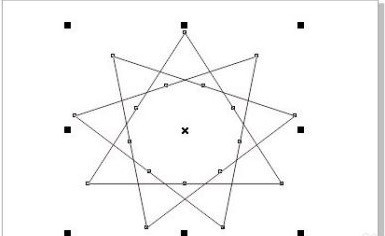
然后,我们找到右侧调色板。
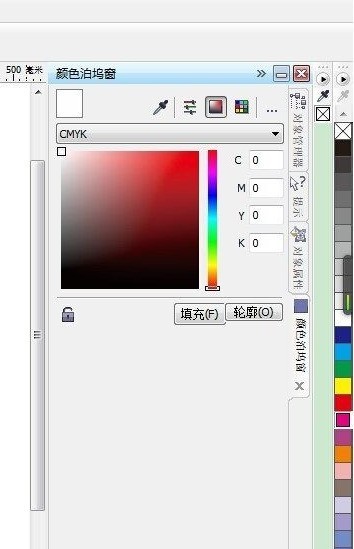
选中我们需要进行填充颜色的图形,点击需要填充的颜色,即可将图形进行颜色的填充。
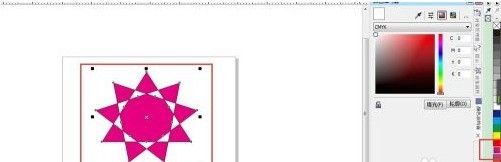
如果我们对默认的颜色不满意,这时,我们点击右侧CMYK调色板可以自定义颜色。
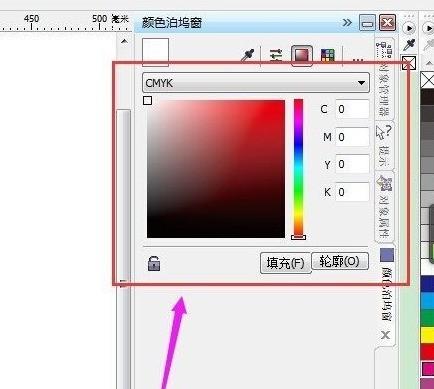
自定义好颜色参数之后点击【填充】。
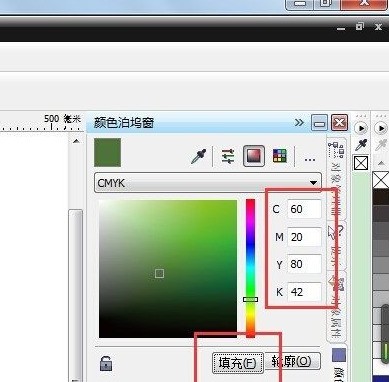
这时,我们就能看到图形的颜色变成我们自定义的颜色了。
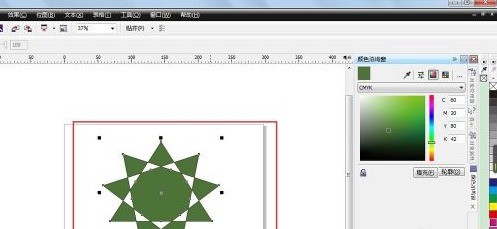
本文转载于:https://xiazai.zol.com.cn/jiqiao/95063.html 如有侵犯,请联系admin@zhengruan.com删除
产品推荐
-

售后无忧
立即购买>- DAEMON Tools Lite 10【序列号终身授权 + 中文版 + Win】
-
¥150.00
office旗舰店
-

售后无忧
立即购买>- DAEMON Tools Ultra 5【序列号终身授权 + 中文版 + Win】
-
¥198.00
office旗舰店
-

售后无忧
立即购买>- DAEMON Tools Pro 8【序列号终身授权 + 中文版 + Win】
-
¥189.00
office旗舰店
-

售后无忧
立即购买>- CorelDRAW X8 简体中文【标准版 + Win】
-
¥1788.00
office旗舰店
-
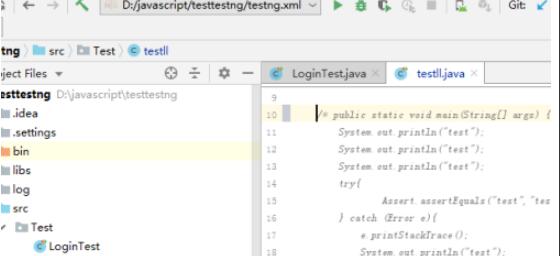 正版软件
正版软件
- IntelliJ IDEA怎样设置在完成时显示参数名称提示 IntelliJ IDEA教程
- 1、打开一个IntelliJIDEA界面。2、点击左上角中的file菜单。3、点击了file菜单之后,弹出了下拉菜单选中为settings选项。4、进入到了settings界面中,点击左侧中的codecompletion选项。5、进入到了codecompletion界面中,勾选上showparameternamehintsoncompletion选项。6、勾选上showparameternamehintsoncompletion选项之后,点击ok。
- 19分钟前 0
-
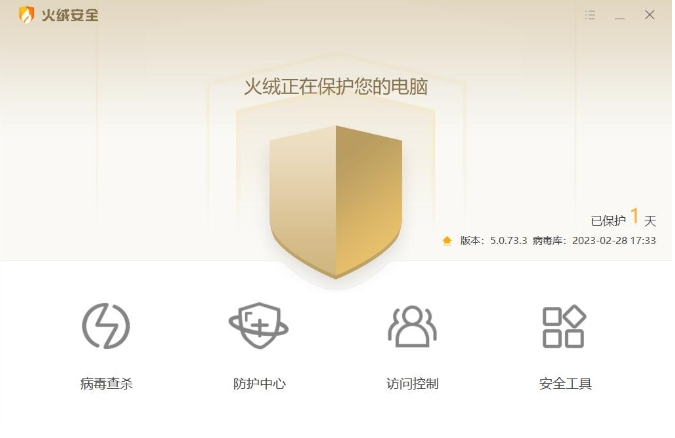 正版软件
正版软件
- 火绒怎么清理垃圾?-火绒清理垃圾的方法?
- 火绒安全软件是一款轻巧高效免费的电脑防御及杀毒类安全软件,那么火绒怎么清理垃圾?火绒清理垃圾的方法?下面就让小编给大家解答下吧!火绒怎么清理垃圾?1、打开火绒安全软件进入主页,点击右侧的“安全工具”。2、找到并点击“垃圾清理”选项。3、点击“开始扫描”按钮,软件将进行扫描。4、等待扫描完成后,软件会列出所有检测到的垃圾文件,点击“一键清理”按钮,软件就开始清理垃圾文件了。
- 29分钟前 0
-
 正版软件
正版软件
- 驱动精灵标准版怎么安装网卡驱动_驱动精灵标准版安装网卡驱动的方法
- 第一步、下载安装驱动精灵后将其打开,点击【立即检测】。第二步、检测完成后驱动精灵会显示你的电脑需要升级或安装哪些驱动,要点击【升级】就可以将驱动程序更新到最新版。
- 49分钟前 0
-
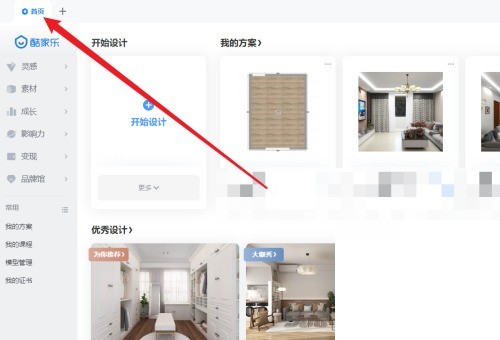 正版软件
正版软件
- 酷家乐怎么关闭开机自动启动_酷家乐关闭开机自动启动教程
- 1、首先打开酷家乐客户端,进入首页。2、然后点击左下角的设置图标。3、接着在菜单中选择设置。4、最后将开机自动启动前面的勾去掉即可。
- 59分钟前 关闭 酷家乐 0
-
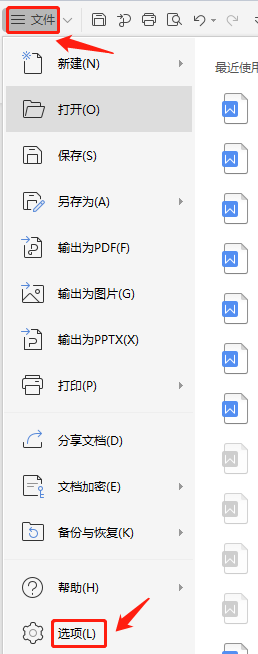 正版软件
正版软件
- wps里图片怎么统一调大小
- Wps软件是我们最常用的一款办公软件,我们经常会用它来处理文字、表格、图片等,熟练地使用wps办公软件,能够有效的提高我们的工作效率,,那么今天就跟着小编一起来学习一下,wps软件里图片怎么统一调大小。1.在文件菜单里点击选项,进行基本功能的设置,如图所示。 2.需要设置的是对编辑工具栏下方的图片插入默认形式,调整为四周型,如图所示,系统默认的是嵌入类型。设置完成点击确认。
- 1小时前 03:39 图片 WPS 调大小 0
最新发布
相关推荐
热门关注
-

- Xshell 6 简体中文
- ¥899.00-¥1149.00
-

- DaVinci Resolve Studio 16 简体中文
- ¥2550.00-¥2550.00
-

- Camtasia 2019 简体中文
- ¥689.00-¥689.00
-

- Luminar 3 简体中文
- ¥288.00-¥288.00
-

- Apowersoft 录屏王 简体中文
- ¥129.00-¥339.00








